Hur kan du bränna en ISO-fil till USB? Detta var en svår uppgift att göra för några år sedan. Nu när det tekniska framstegen har vi många ISO till USB ladda ner verktyg som gör denna process lätt nog för en person som inte är en IT-kille. När du måste installera Windows eller ett spel i din PC har du vanligtvis en ISO-fil nedladdad från internet. Du kan inte bara kopiera och installera den här filen på din PC. Först måste du bränna den till en USB och sedan kan du starta från USB-skiva. Nedan finns en gratis programvara som kan användas för att bränna ISO-bild till USB.
Vad är ISO till USB?
ISO till USB är ett gratisprogram som du kan använda för att bränna ISO-filer till USB. Det är en liten programvara och du kan enkelt bränna ISO-avbildningen till USB-enheter som inkluderar USB-minnen, minnesstickor eller andra USB-lagringsenheter. Om du vill skapa en startbar USB-disk med Windows-operativsystemet ger ISO till USB dig också möjlighet att göra det. Gränssnittet för programvaran är enkelt och användarinteraktivt.
ISO-avbildningsfil är en populär bild av CD/DVD-skivor nuförtiden. ISO-filen innehåller allt innehåll på disken. Om du inte bränner ISO-avbildning till en USB-enhet kan du inte använda den. Denna programvara kan enkelt bränna ISO-filen till USB-enhet och göra den enkel att använda. Steg för att bränna ISO till USB-minne.
Steg 1: Ladda ner och installera ISO till USB.
Steg 2: Öppna den. Anslut din USB-enhet till din PC.
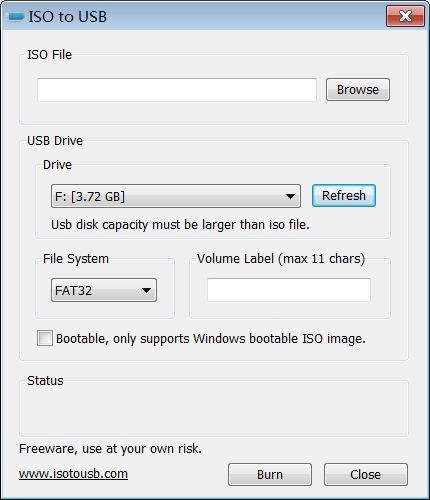
Steg 3: Välj ISO-bildfilen och klicka sedan på "bränn"-knappen.
Steg 4: Vänta tills processen är klar.
Steg 5: När processen är klar kan du använda USB-enheten för att installera Windows på din PC.
Men det har några nackdelar som kan vara irriterande för en användare:
- Det kan frysa ditt system samtidigt som du skapar startbar ISO.
- Du kan inte skapa partitioner när du skapar en startbar USB-disk.
Om du inte är säker på att använda det här verktyget kan du prova detta alternativ som rekommenderas starkt.
Bästa alternativet till ISO till USB
Att använda gratis programvara och verktyg medför en risk, det vill säga att den kan vara beväpnad med skadlig programvara eller virus eller en trojan. Det görs inte av utvecklare som gjort verktyget, men ibland gör distributörer det för att spåra aktiviteten hos programvaran som laddats ner från dem. Så för att undvika detta dilemma bör du känna till de bästa alternativen som är betalda och säkrade.
PassFab för ISO är det alternativa valet för dig att göra en startbar disk. Det är en fantastisk programvara som kan anses vara det bästa ISO till USB-verktyget. Den har ett interaktivt användargränssnitt. Du kan enkelt bränna en ISO-bildfil till USB-enhet med detta verktyg. Du kan välja en USB/CD/DVD för att bränna en ISO-bildfil. Det är det bästa Windows ISO till USB-verktyget som nu stöder nya datorer installerade med UEFI BIOS.
Även om du inte är en teknisk entusiast kan du enkelt utföra uppgiften och skapa en startbar USB-enhet. De inblandade stegen är enligt nedan.
Steg 1: Ladda ner och installera PassFab för ISO. Starta den.
Steg 2: Importera din ISO-fil till denna ISO-redigerare .
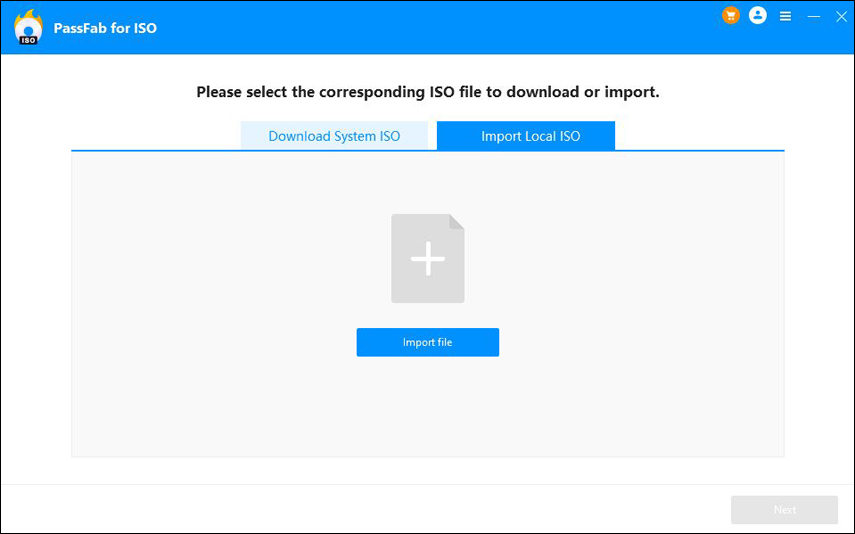
Steg 4: För att starta processen, anslut din USB- eller CD/DVD-enhet och klicka på Bränn. Detta program kommer att ge dig en varning om att data på USB-enheten kommer att raderas och alla filer kommer att gå förlorade.

Steg 5: Klicka på Ja och programvaran startar bränningsprocessen. Det kommer att ta lite tid, så vänta tills processen är klar.

Steg 6: När processen är klar kommer en prompt att dyka upp som visar att bränningsprocessen är klar.

Slutsats
Så i den här guiden har du lärt dig om några fantastiska programvaror som kan hjälpa dig att skapa en startbar USB-enhet och bränna ISO-avbildningsfilerna på en USB-disk utan tidsslöseri. Det bästa är att dessa program är gratis och lätta att använda. Du kan använda vilken programvara som helst efter ditt behov, men om du vill uppnå mer och behöver ett mjukvaruverktyg som är säkert, interaktivt och snabbt än du borde prova PassFab för ISO som ger dig några avancerade alternativ vilket är ett plus för denna programvara.